
Auf der Suche nach den besten Einstellungen zur Maximierung von Leistung und Bildrate in Marvel-Rivalen? Der neue Helden-Shooter macht Crossplay erfrischend einfach, aber die Optimierung Ihrer Einstellungen ist eine etwas komplexere Aufgabe. Um auf dem PC die bestmögliche Leistung aus dem Spiel herauszuholen, ist etwas mehr Arbeit erforderlich, als mit Ihren Freunden in eine Lobby zu gehen.
Natürlich gibt es im Spiel eine Option zur Optimierung Ihrer Grafik für PC-Spieler. Doch damit werden Sie quasi nur in eine der Voreinstellungen versetzt: niedrig, mittel, hoch oder ultra. Das kann ein guter Ausgangspunkt sein, doch wenn Sie weiterhin Leistungsprobleme haben, lohnt es sich, in das Menü einzutauchen und zu sehen, was Sie ändern können.
Um diese Einstellungen zu finden, klicken Sie auf das Zahnrad und dann auf Einstellungen. Im Anzeigemenü habe ich mich für folgende Einstellungen entschieden.
- Anzeigemodus: Vollbild. Randloses Fenster funktioniert besser bei einer Konfiguration mit mehreren Monitoren, aber Vollbild ist besser für die Leistung.
- Anti-Aliasing und Super-Resolution-Typ: Nvidia DLSS (für Benutzer von Nvidia-Karten)
- Modus: Qualität
- Schärfen: 70–80 (Dieser Wert kann weiter gesenkt werden, um die Leistung zu verbessern, aber es ist ein kleiner Gewinn für einen spürbaren visuellen Unterschied).
- Frame-Generierungsmodus: Aus
- Niedrige Latenz-Modus: NVIDIA Reflex Low Latency
- V-Sync: Aus
- Globale Beleuchtung: SSGI – niedrige Qualität
- Reflexionsqualität:Reflexionen im Bildschirmbereich
- Modelldetail: Mittel
- Nachbearbeitung: Niedrig
- Schattendetail: Mittel
- Texturdetail: Mittel
- Effektdetail: Niedrig
- Laubqualität: Mittel
Dies ist eine gute Basis, wenn Sie auf Probleme mit der Bildrate stoßen. Wenn alles reibungslos läuft, können Sie versuchen, die oben nicht fettgedruckten Einstellungen für Optionen wie „Texturdetails“ zu erhöhen, um ein paar schönere Pixel aus Ihrer GPU herauszuholen. Wenn Ihre Bildrate jedoch immer noch nicht dort ist, wo Sie sie haben möchten, gibt es noch andere sinnvolle Optionen. Sie können versuchen, Einstellungen wie „Laubqualität“, „Schattendetail“ und „Reflexionsqualität“ zu verringern. Vielleicht möchten Sie auch versuchen, die Auflösung Ihres Spiels zu verringern.
Sie können Ihr Absehen auch ändern in Marvel-Rivalen
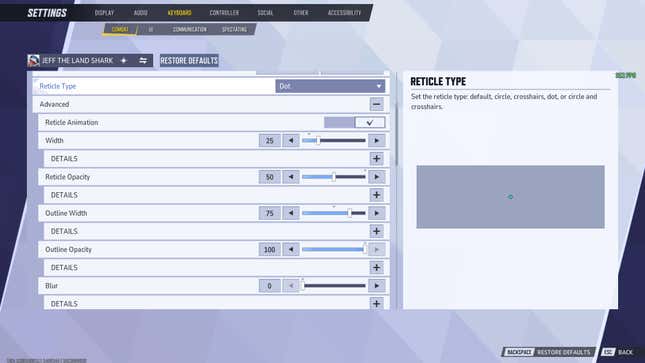
Ja, Sie können Ihr Absehen bereits in Marvel-Rivalen! Und genau wie Wacht, Sie können diese für jeden Charakter ändern. Um das Menü zu finden, gehen Sie im oberen Menü zu Ihrer bevorzugten Steuerungsmethode (Tastatur oder Controller) und gehen dann zu Kampf. Hier im Unterabschnitt HUD finden Sie den umfassenden Fadenkreuz-Editor. Sie können aus verschiedenen Typen wählen, beispielsweise einem einfachen Punkt oder einem Satz Fadenkreuzen. Sie können eine benutzerdefinierte Farbe erstellen und die Breite und Deckkraft ändern.
Was das beste Fadenkreuz betrifft, gibt es keine 100 %ig eindeutige Antwort. Rufen Sie dieses Menü auf und experimentieren Sie, um herauszufinden, was für Sie am besten funktioniert! Mit diesem Wissen über die Einstellungen in der Tasche sind Sie besser denn je darauf vorbereitet, Zeit zu sparen!
Marvel-Rivalen ist kostenlos für PS5, Xbox Series X und Windows-PCs verfügbar.
Dieser Inhalt wurde maschinell aus dem Originalmaterial übersetzt. Aufgrund der Nuancen der automatisierten Übersetzung können geringfügige Unterschiede bestehen. Für die Originalversion klicken Sie hier

